Como adicionar por mês no planilhas google (com exemplo)
Freqüentemente, você pode querer somar os valores de determinados conjuntos de dados no Planilhas Google com base no mês.
O exemplo passo a passo a seguir mostra como fazer isso.
Passo 1: Insira os dados
Primeiro, insira valores de um conjunto de dados que mostre o total de vendas de um produto em datas diferentes:
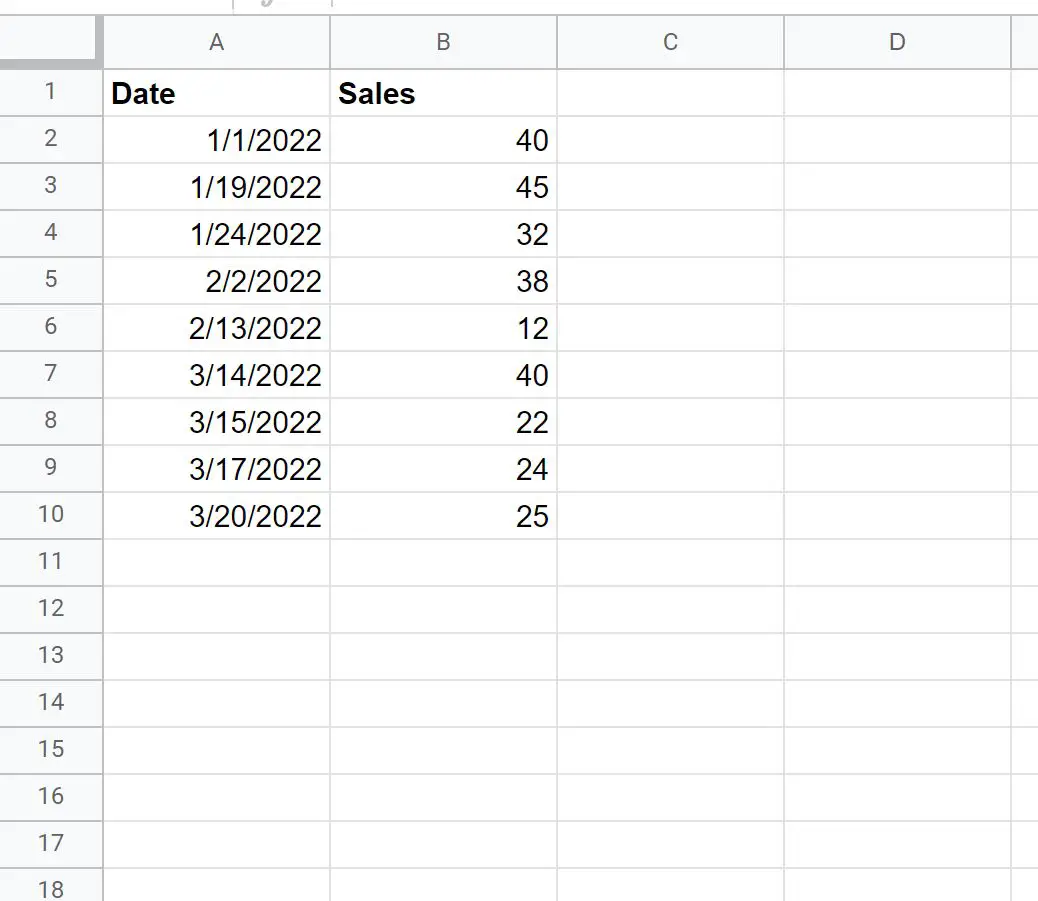
Etapa 2: extrair meses de datas
A seguir, precisamos usar a função =MONTH() para extrair o mês de cada data.
Em nosso exemplo, digitaremos a seguinte fórmula na célula D2 :
=MONTH( A2 )
Em seguida, arrastaremos e preencheremos esta fórmula em cada célula restante na coluna D:
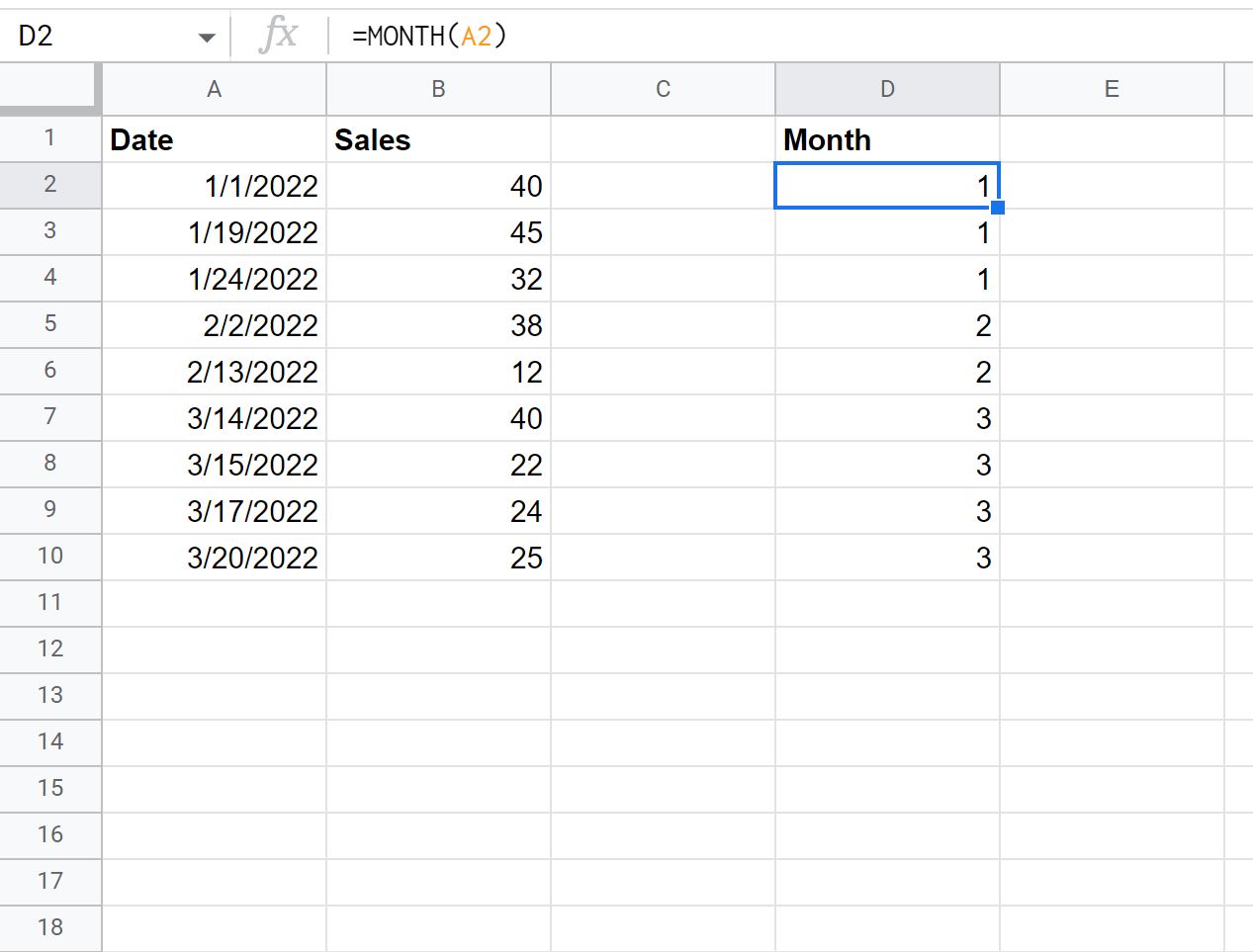
Etapa 3: Encontre os meses exclusivos
A seguir, precisamos usar a função =UNIQUE() para produzir uma lista de meses exclusivos.
Em nosso exemplo, digitaremos a seguinte fórmula na célula F2 :
=SINGLE( D2:D10 )
Isso produzirá uma lista de meses exclusivos:
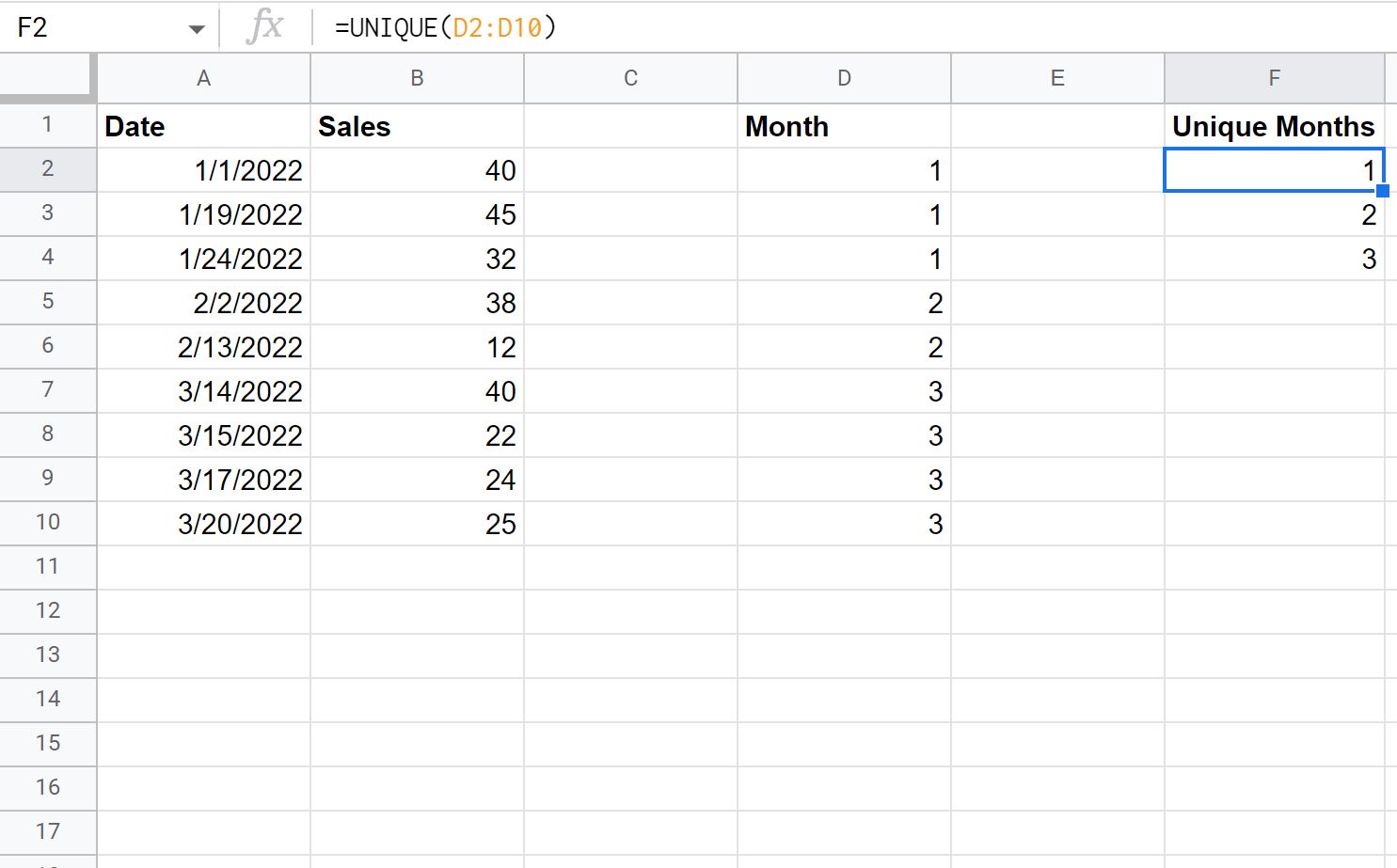
Etapa 4: Encontre o valor por mês
A seguir, usaremos a função SUMIF(intervalo, critério, soma_intervalo) para encontrar a soma das vendas realizadas em cada mês.
Em nosso exemplo, digitaremos a seguinte fórmula na célula G2 :
=SUMIF( $D$2:$D$10 , F2 , $B$2:$B$10 )
Em seguida, arrastaremos e preencheremos esta fórmula nas células restantes da coluna G:
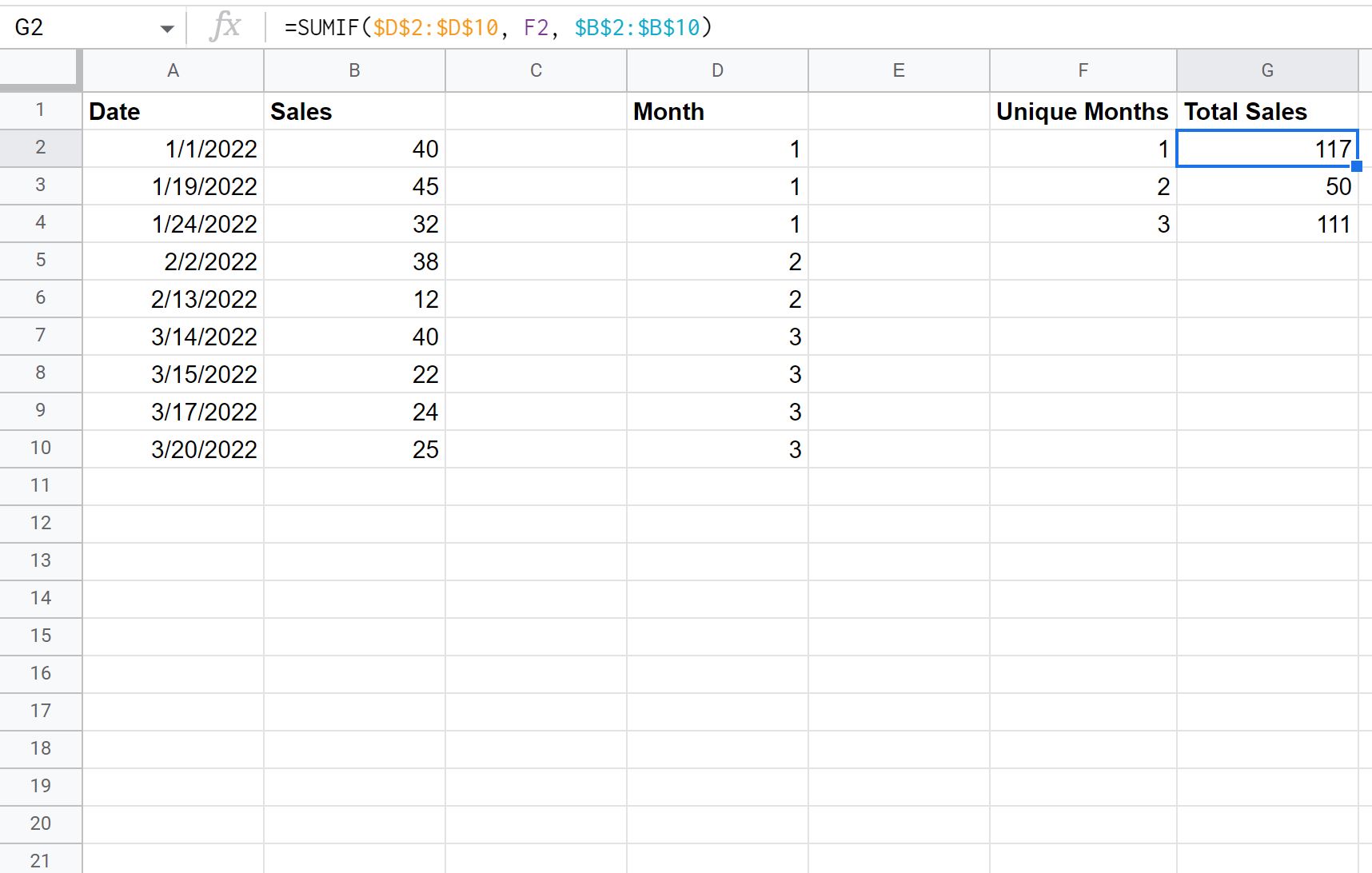
Isso nos diz:
- No total, foram realizadas 117 vendas em janeiro.
- No total, foram realizadas 50 vendas em fevereiro.
- No total, foram realizadas 111 vendas em março.
Recursos adicionais
Os tutoriais a seguir explicam como realizar outras tarefas comuns no Planilhas Google:
Como calcular um resumo de cinco dígitos no Planilhas Google
Como usar SUMIF contém no Planilhas Google